- FAQ. Otázky týkajúce sa defragmentácie: prečo, ako často, atď.
- Ako urobiť defragmentáciu disku - krok za krokom
- Najlepšie programy a nástroje na defragmentáciu disku
Pomôžte rozvoju stránky a zdieľajte článok s priateľmi!
 Dobrá hodina! Ak chcete, nechcete, a aby počítač pracoval rýchlejšie, musíte z času na čas vykonávať preventívne opatrenia (vyčistiť ho od dočasných a nevyžiadaných súborov a defragmentovať).
Dobrá hodina! Ak chcete, nechcete, a aby počítač pracoval rýchlejšie, musíte z času na čas vykonávať preventívne opatrenia (vyčistiť ho od dočasných a nevyžiadaných súborov a defragmentovať).
Vo všeobecnosti si môžem stiahnuť väčšinu používateľov veľmi zriedka defragmentáciu a vo všeobecnosti im nedávajú náležitú pozornosť (či už z nevedomosti, alebo len kvôli lene) …
Medzitým ho pravidelne vykonávajte - môžete nielen urýchliť počítač, ale aj zvýšiť životnosť jednotky! Vzhľadom na to, že vždy existuje veľa otázok týkajúcich sa defragmentácie, v tomto článku sa budem snažiť zhromaždiť všetky základné, ktoré som sám stretol pomerne často. Takže …
obsah
- 1 časté otázky. Otázky týkajúce sa defragmentácie: prečo, ako často, atď.
- 2 Ako urobiť defragmentáciu disku - krok za krokom
- 2.1 1) Čistenie disku od trosiek
- 2.2 2) Odstránenie nepotrebných súborov a programov
- 2.3 3) Začnite defragmentáciu
- 3 Najlepšie programy a nástroje na defragmentáciu disku
- 3.1 1) Defraggler
- 3.2 2) Ashampoo Magical Defrag
- 3.3 3) Defragmentácia disku Auslogics
- 3, 4 4) MyDefrag
- 3.5 5) Smart Defrag
FAQ. Otázky týkajúce sa defragmentácie: prečo, ako často, atď.
1) Čo je defragmentácia, aký je proces? Prečo to?
Všetky súbory na vašom disku, keď píšete, sú napísané postupne kusmi na jeho povrchu, často nazývanými klastre (toto slovo pravdepodobne mnohí už počuli). Takže zatiaľ čo pevný disk je prázdny, klastre súborov môžu byť blízko, ale keď sa informácie čoraz viac - šírenie týchto častí toho istého súboru tiež rastie.
Z tohto dôvodu pri prístupe k takému súboru musí váš disk tráviť viac času čítaním informácií. Mimochodom, táto rozptyl kusov sa nazýva fragmentácia.
Defragmentácia je zameraná práve na to, aby boli tieto kusy kompaktné na jednom mieste. V dôsledku toho sa zvyšuje rýchlosť vášho disku a následne aj počítač ako celok. Ak nebudete stráviť dlhší čas defragmentáciou, môže to mať vplyv na výkon vášho počítača, napríklad keď otvoríte niektoré súbory, priečinky, začne chvíľu "premýšľať" …
2) Ako často by som mal defragmentovať disk?
Častá otázka, ale je ťažké poskytnúť jednoznačnú odpoveď. Všetko závisí od toho, ako často sa počítač používa, ako sa používa, aké disky sa používajú, aký súborový systém. V systéme Windows 7 (a vyššie), mimochodom, je dobrý analyzátor, ktorý vám povie, či potrebujete urobiť defragmentáciu alebo nie (existujú aj niektoré špeciálne nástroje, ktoré môžu analyzovať a včas informovať, že je čas … Ale o takýchto nástrojoch - pozri nižšie v článku).
Ak to chcete urobiť, prejdite na ovládací panel, do vyhľadávacieho poľa zadajte "defragmentáciu" a systém Windows nájde požadovaný odkaz (pozri nižšie).
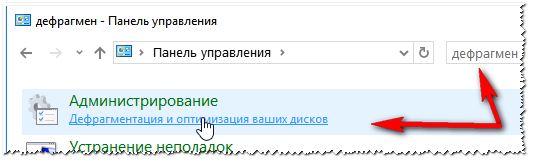
Ďalej musíte vybrať disk a kliknúť na tlačidlo analýzy. Potom postupujte podľa výsledkov.

3) Potrebujem defragmentovať pevné disky SSD?
Nechcem! A dokonca aj samotný systém Windows (aspoň nový systém Windows 10 v systéme Windows 7 - to je možné urobiť) zakáže analýzu a defragmentáciu pre takéto disky.
Faktom je, že jednotka SSD má obmedzený počet cyklov zápisu. Takže pri každej defragmentácii - znižujete životnosť disku. Navyše, na diskoch SSD neexistujú žiadne mechaniky a defragmentácia - nezaznamenáte žiadne zvýšenie rýchlosti.
4) Musím disk defragmentovať, ak má na nej systém súborov NTFS?
V skutočnosti existuje názor, že súborový systém NTFS prakticky nepotrebuje defragmentáciu. Nie je to úplne pravda, aj keď je to čiastočne pravda. Jednoducho tento súborový systém je usporiadaný tak, že je oveľa menej potrebné defragmentovať pevný disk pod jeho kontrolou.
Rýchlosť práce navyše nespadá tak silne z fragmentácie, ako keby to bolo na FAT (FAT 32).
5) Musím vyčistiť disk z "odpadu" súbory pred defragmentáciou?
Je to veľmi žiaduce. A nielen čistiť od "odpadu" (dočasné súbory, prehliadače vyrovnávacej pamäte atď.), Ale aj z nepotrebných súborov (filmy, hry, programy atď.). Mimochodom, môžete sa dozvedieť viac o tom, ako čistiť pevný disk odpadkov v tomto článku: https://pcpro100.info/ochistka-zhestkogo-diska-hdd/
Ak vyčistíte disk pred defragmentáciou, potom:
- urýchli proces (nakoniec, musíte pracovať s menej súbormi, čo znamená, že proces bude dokončený skôr);
- Windows rýchlejšie.
6) Ako defragmentovať disk?
Je žiaduce (ale nie nevyhnutné!) Inštalácia samostatného špeciálneho. nástroj, ktorý sa bude zaoberať týmto procesom (o takýchto nástrojoch nižšie v článku) . Najprv to urobí rýchlejšie ako vstavaný nástroj Windows a za druhé, niektoré nástroje môžu automaticky defragmentovať bez toho, aby vás vyrušovali z práce (napríklad spustili film, nástroj vás neobťažoval, defragmentoval čas jazdy) .
Ale v zásade dokonca aj štandardný program zabudovaný do systému Windows robí defragmentáciu dosť dobrou (aj keď nemá žiadne "bunky", ktoré majú vývojári tretích strán).
7) Nevykonávajte defragmentáciu na systémovom disku (teda v počítači, na ktorom nie je nainštalovaný systém Windows)?
Dobrá otázka! Všetko závisí od použitia tohto disku. Ak na ňom ukladáte len filmy a hudbu, nemá zmysel defragmentovať filmy a hudbu.
Ďalšia vec, ak nainštalujete na tento disk, napríklad hry - a počas hry sa načítajú niektoré súbory. V tomto prípade môže hra dokonca začať spomaľovať, ak disk nemá čas na to reagovať. Ak je to potrebné, s touto možnosťou - defragmentácia na takom disku - je to žiaduce!
Ako urobiť defragmentáciu disku - krok za krokom
Mimochodom, existujú univerzálne programy (nazývam ich "kombajnové"), ktoré môžu vykonávať zložité akcie na čistenie počítača odpadkov, odstránenie chybných položiek databázy Registry, nakonfigurovanie systému Windows a defragmentáciu (pre maximálne zrýchlenie!). Tu sa môžete dozvedieť o jednom z nich .
1) Čistenie disku od trosiek
Prvá vec, ktorú odporúčam, je vyčistiť disk všetkých druhov odpadu. Vo všeobecnosti, programy na čistenie disku - veľké množstvo (mám na blogu nie je jeden článok venovaný im).
Programy na vyčistenie Windows - https://pcpro100.info/programs-clear-win10-trash/
Môžem napríklad odporučiť Ccleanera . Po prvé, je to zadarmo, a po druhé, je veľmi jednoduché a nie je nič nadbytočné. Všetko, čo je od užívateľa potrebné, je stlačiť tlačidlo analýzy a potom vymazať disk nájdeného odpadu (obrazovka nižšie).
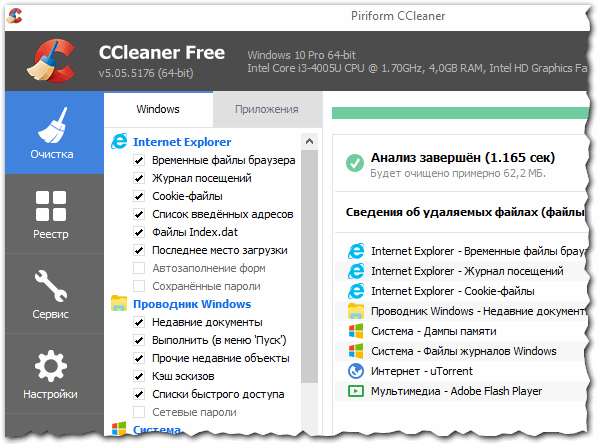
2) Odstránenie nepotrebných súborov a programov
Toto je trojitá akcia, ktorú odporúčam robiť. Všetky nepotrebné súbory (filmy, hry, hudba) pred defragmentáciou je veľmi žiaduce odstrániť.
Programy, mimochodom, je žiaduce odstrániť pomocou špeciálnych nástrojov: https://pcpro100.info/kak-udalit-programmu-s-pc/ (mimochodom, môžete použiť rovnaký nástroj CCleaner - má aj kartu na odinštalovanie programov).
V najhoršom prípade môžete použiť štandardný nástroj, ktorý je zabudovaný do systému Windows (otvoríte ho - použite ovládací panel, viď obrázok nižšie).

Ovládací panel \ Programy \ Programy a súčasti
3) Začnite defragmentáciu
Zvážte spustenie zabudovanej jednotky defragmentácie systému Windows (pretože v predvolenom nastavení mám všetkých, ktorí majú Windows :)).
Najprv musíte otvoriť ovládací panel, potom systémový oddiel a zabezpečenie. Potom vedľa záložky "Správa" bude odkaz "Defragmentovať a optimalizovať svoje disky" - prejdite nad ním (pozrite si snímku nižšie).
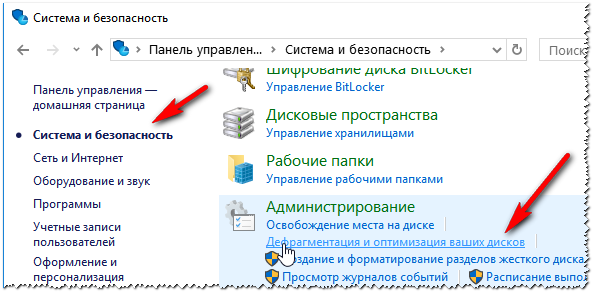
Ďalej predtým, ako sa zobrazí zoznam všetkých diskov. Zostáva len vybrať požadovaný disk a kliknite na tlačidlo "Optimalizovať".
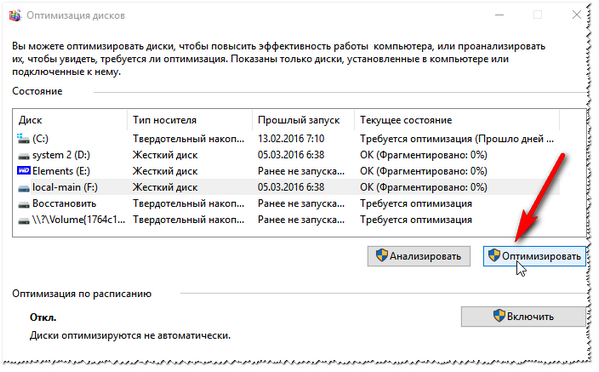
Alternatívny spôsob spustenia defragmentácie v systéme Windows
1. Otvorte položku "Tento počítač" (alebo "Tento počítač").
2. Potom kliknite pravým tlačidlom myši na požadovaný disk av pop-up kontextovej ponuke prejdeme na jeho vlastnosti .
3. Potom vo vlastnostiach disku otvorte sekciu "Nástroje".
4. V sekcii služby kliknite na tlačidlo "Optimalizovať disk" (všetko je znázornené na obrázku nižšie).
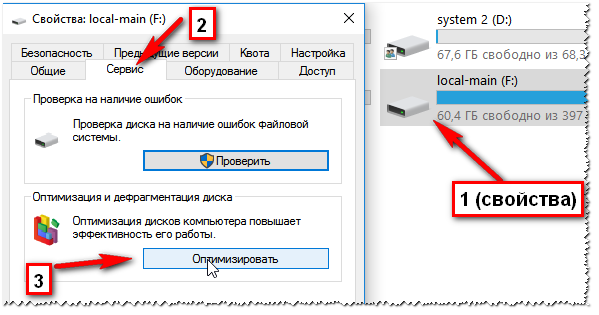
Dôležité! Proces defragmentácie môže trvať pomerne dlho (závisí od veľkosti disku a stupňa jeho fragmentácie). V tomto okamihu je lepšie sa nedotýkať počítača, nesmiete spustiť náročné úlohy: hry, kódovanie videa atď.
Najlepšie programy a nástroje na defragmentáciu disku
POZOR! Táto časť článku vám neodhalí všetky možnosti prezentovaných programov. Tu sa zameriam na najzaujímavejšie a najvýhodnejšie pomôcky (podľa môjho názoru) a popíšu ich hlavné rozdiely, prečo som sa na nich zastavil a prečo odporúčam vyskúšať …
1) Defraggler
Stránka vývojára: https://www.piriform.com/defraggler
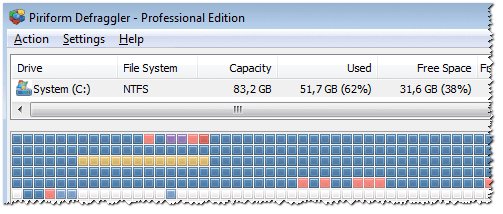
Jednoduchá, bezplatná, rýchla a pohodlná defragmentácia disku. Program podporuje všetky nové verzie systému Windows (32/64 bit), môže pracovať s celými oddielmi diskov a so samostatnými súbormi, podporuje všetky populárne systémy súborov (vrátane NTFS a FAT 32).
Mimochodom, defragmentácia jednotlivých súborov je vo všeobecnosti jedinečnou vecou! Nie veľa programov môže umožniť defragmentáciu niečoho špecifického …
Vo všeobecnosti sa program môže odporučiť absolútne všetkým, skúseným používateľom, ako aj všetkým začiatočníkom.
2) Ashampoo Magical Defrag
Vývojár: https://www.ashampoo.com/sk/rub/pin/0244/system-software/magical-defrag-3
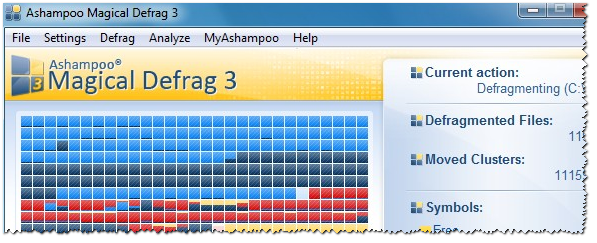
Aby som bol úprimný, mám rád produkty od Ashampoo - a tento nástroj nie je výnimkou. Jeho hlavným rozdielom od podobných druhov je to, že môže defragmentovať disk na pozadí (keď počítač nie je zaneprázdnený náročnými úlohami, čo znamená, že program funguje - v žiadnom prípade nebude narúšať používateľa).
Čo sa volá - akonáhle je nainštalovaný a zabudnete na tento problém! Vo všeobecnosti odporúčam venovať pozornosť každému, kto je unavený spomienkou na defragmentáciu a robiť to ručne …
3) Defragmentácia disku Auslogics
Webová stránka vývojára: http://www.auslogics.com/software/disk-defrag/
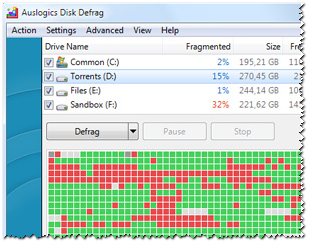
Tento program dokáže prenášať systémové súbory (ktoré potrebujú poskytnúť najvyššiu rýchlosť) na najrýchlejšiu časť disku, vďaka čomu je rýchlosť vášho systému Windows trochu zrýchlená. Tento program je navyše zadarmo (pre bežné domáce použitie) a môže byť nakonfigurovaný tak, aby sa automaticky spustil počas prestojov počítača (to je podobný predchádzajúcemu nástroju).
Chcem tiež poznamenať, že program umožňuje defragmentovať nielen konkrétny disk, ale aj jednotlivé súbory a priečinky.
Program je podporovaný všetkými novými OS Windows: 7, 8, 10 (32/64 bitov).
4) MyDefrag
Stránka vývojára: http://www.mydefrag.com/
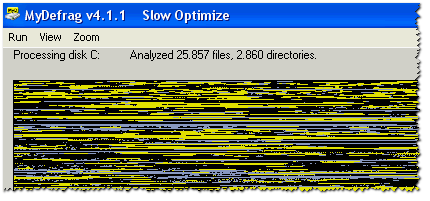
MyDefrag je malý, ale vhodný nástroj na defragmentáciu diskov, diskiet, externých pevných diskov USB, pamäťových kariet atď. Možno preto som tento program pridal do zoznamu.
V programe je aj plánovač pre podrobné nastavenia štartu. K dispozícii sú aj verzie, ktoré nepotrebujú inštaláciu (je vhodné prenášať s vami flash disk).
5) Smart Defrag
Stránka vývojára: http://en.iobit.com/iobitsmartdefrag/
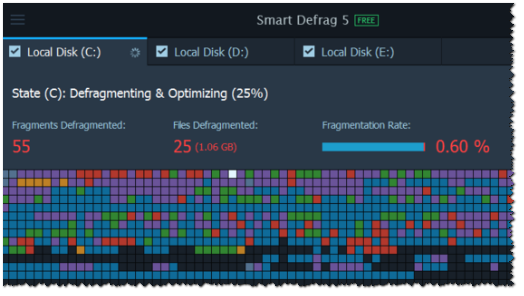
Jedná sa o jeden z najrýchlejších defragmentácií disku! Navyše to nemá vplyv na kvalitu defragmentácie. Zdá sa, že vývojári programu dokázali nájsť nejaké unikátne algoritmy. Okrem toho je nástroj úplne zadarmo pre domáce použitie.
Treba tiež poznamenať, že program veľmi starostlivo zaobchádza s údajmi, aj keď sa počas defragmentácie vyskytne nejaká systémová chyba, výpadok napájania alebo niečo iné … - potom by sa vaše súbory nemali stať, čítať a otvárať. Jedinou vecou je opäť spustiť proces defragmentácie.
Aj v pomôcke sú dva režimy prevádzky: automatické (veľmi výhodné - raz nastavené a zabudnuté) a manuálne.
Je tiež potrebné poznamenať, že program je optimalizovaný pre Windows 7, 8, 10. Odporúčam používať!
PS
Tento článok bol úplne prepísaný a doplnený dňa 4. septembra 2022-2023. (prvá publikácia 11.11.2013).
Na Sim, to je všetko. Všetka rýchla práca na diskoch a veľa šťastia!